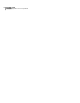Users Guide
说明选项
允许您指定备份或恢复进程的默认速度。当将滑块向靠近“快”
的位置移动时,程序会以更高的速度备份或恢复计算机。如果
选择较低的速度,可以提高计算机的性能;如果您要在备份或
恢复过程中使用计算机,这样做效果尤其明显。
注意:在备份或恢复过程中,可以选择覆盖此默认设置以满足
您当时的需要。
还可以配置网络调节,以限制备份操作对网络性能的影响。
请参见第 40 页的“调整备份操作对计算机性能的影响”。
请参见第 40 页的“启用网络调节”。
性能
可以打开或关闭系统任务栏图标。也可以指定在出现错误时是
只显示错误消息,还是既显示错误消息也显示其他信息(例如,
备份已完成)。
请参见第 41 页的“调整任务栏图标的默认设置”。
任务栏图标
允许您管理文件类型和文件类型类别,可以利用它们选择文件
和文件夹备份中要包含的文件类型。
请参见第 42 页的“管理文件类型”。
文件类型
如果安装 Backup Exec System Recovery 时计算机上安装有
Google Desktop,您可以选择启用 Google Desktop 文件和文件
夹恢复。启用此功能后,您就可以按文件名搜索恢复点(启用
搜索引擎支持时所创建)内的文件。
如果安装 Backup Exec System Recovery 时计算机上没有安装
Google Desktop,您可以选择单击网站链接,以免费下载和安
装 Google Desktop。
请参见第 193 页的“关于使用搜索引擎搜索恢复点”。
Google Desktop
删除或重命名您为用作备份和非现场复制目标的外部驱动器指
定的唯一名称。
请参见第 43 页的“对外部驱动器使用昵称”。
外部驱动器
指定要用于非现场复制的默认 FTP 设置。
请参见第 44 页的“配置默认 FTP 设置以用于非现场复制”。
配置 FTP
允许您指定要记录的产品消息的类型(错误、警告和信息)、
日志文件的存储位置,以及为日志文件设置的最大文件大小。
请参见第 45 页的“记录 Backup Exec System Recovery 消息”。
日志文件
快速入门
配置 Backup Exec System Recovery 默认选项
38